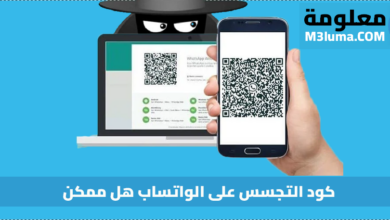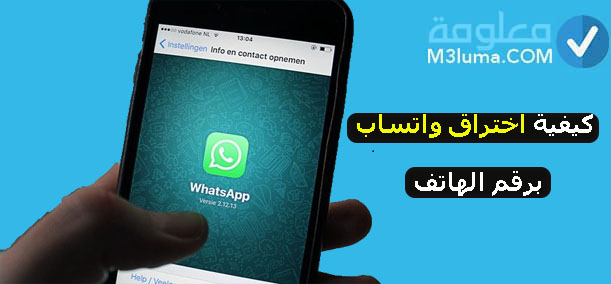استرجاع محادثات الواتس من الايميل بسهولة بدون برامج

في غالب الأحيان نحتاج إلى الاحتفاظ برسائل ومحادثات الواتساب لأكبر فترة ممكنة، يعني حتى في حال تم فرمتة الهاتف أو وقع فيه أي مشكل نجد أن المحادثات القديمة محفوظة عندكتوجد طريقة يمكن من خلالها استعادة سجل دردشاتك سواء من الايميل أو بطرق أخرى.
سنشرح طريقة استرجاع محادثات الواتس بسهولة فقط من خلال بعض الخطوات البسيطة، سنعرض أسهل 3 طرق استرجاع محادثات الواتس المحذوفة للايفون والاندرويد.
1- استرجاع محادثات الواتس اب من google drive
من الطرق الفعالة جدا والسهلة في نفس الوقت التي يمكنك عن طريقها القيام باستعادة محادثات واتساب من الايميل بطريقة سهلة هي عن طريق عمل نسخة احتياطية من المحادثات على خدمة جوجل درايف.
هناك مرحلتين مهمتين يجب عليك القيام بها حتى تتمكن من استرجاع جميع محادثات واتساب على هاتفك.
- المرحلة الأولى هي عمل نسخة احتياطية على جوجل درايف.
- المرحلة الثانية هي استرجاع النسخة الاحتياطية، كما سأوضح لك في الفقرة الموالية.
طريقة القيام باستعادة رسائل الواتس اب عن طريق جوجل درايف سهلة جدا، كل ما عليك القيام به أولا هو عمل نسخة احتياطية من المحادثات، وذلك من خلال تطبيق بعض الخطوات كما سأوضح لك، تابع معي هذه الخطوات بتركيز.
1- فتح تطبيق الواتس اب الخاص بك، بعد ذلك التوجه إلى ثلاث نقط الخاصة بالمزيد، والتي تجدها في الأعلى على يمين الشاشة، قم بالضغط عليها، ثم قم باختيار الإعدادات ” Settings “.
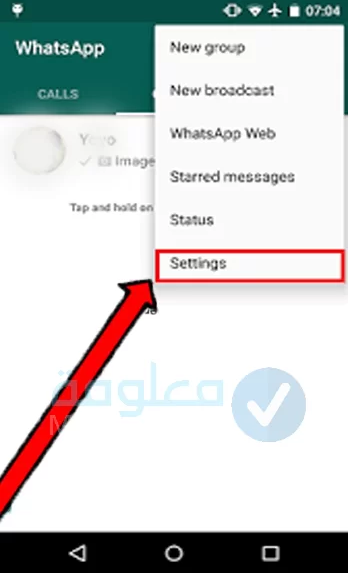
2- سوف تظهر لك مجموعة من الخيارات، قم بالدخول على خيار الدردشة ” chats “.
3- من بين الخيارات التي ستظهر لك هو خيار ” Chat backup “ لعمل نسخة احتياطية لجميع رسائل وأرقام الواتساب على جوجل درايف قم بالدخول عليه.
4- سيظهر لك خيار ” back up “ باللون الأخظر قم بالضغط عليه، الآن ستعطي الإذن بعمل مزامنة بين محادثات الواتساب وخدمة جوجل درايف، وذلك حتى يتم نقل الرسائل والمحادثات التي تصلك عبر الواتساب مباشرة على جوجل درايف، وفي نفس الوقت.
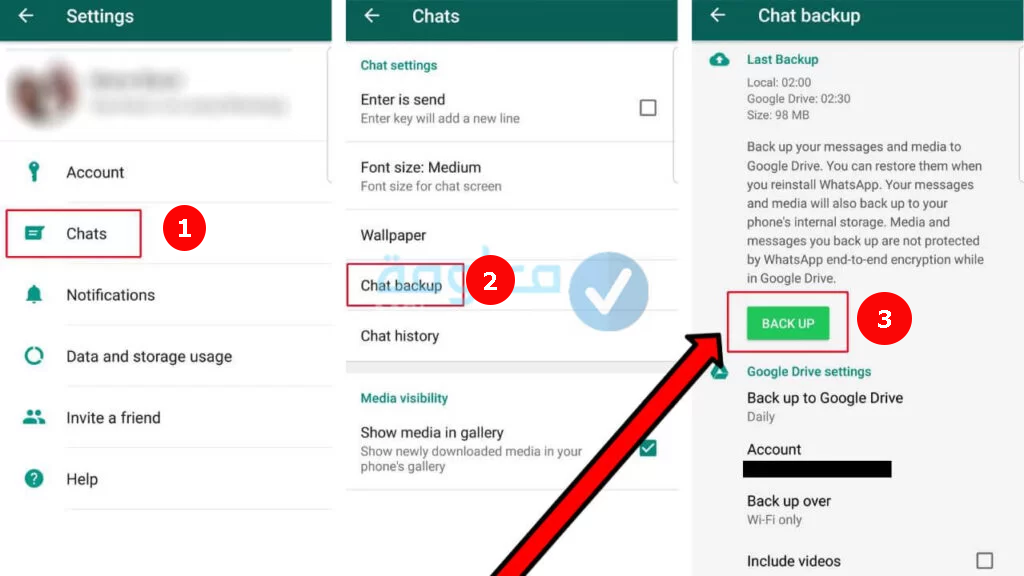
5- اختر حفظ النسخة الاحتياطية على جوجل درايف واختر الحفظ بشكل يومي.
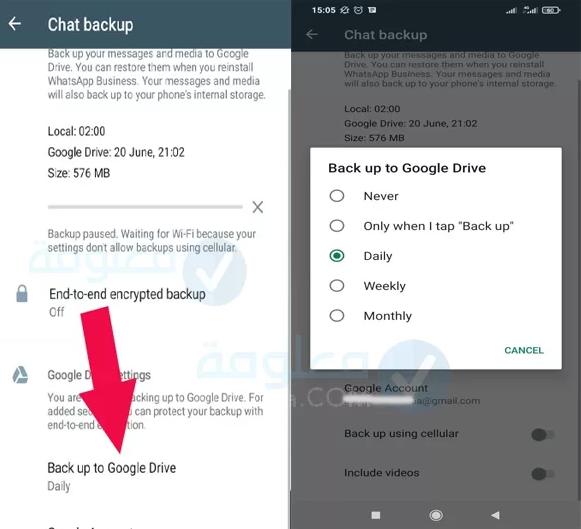
6- الآن يمكن قراءة النسخة الاحتياطية للواتس اب من قوقل درايف. قم بإعادة تنزيل واتس اب من جديد من خلال الدخول على متجر جوجل بلاي أو اب ستور.
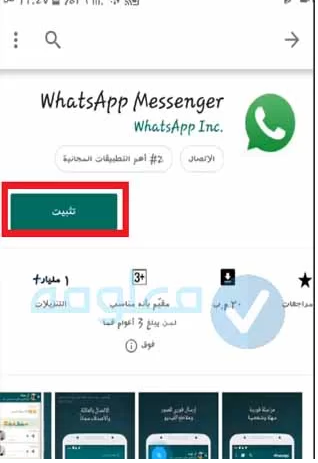
7- قم بالدخول على التطبيق، ثم إدخال رقم هاتفك بالطريقة المعتادة.
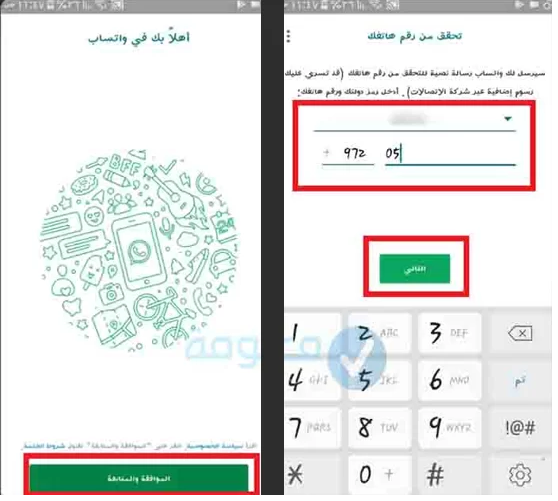
8- سيخبرك أنه تم العثور على نسخة احتياطية ، يمكنك استرجاعها بالنقر على “استعادة”.
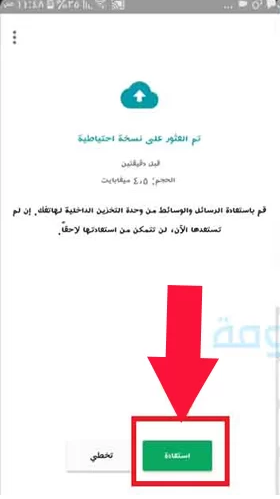
عند تطبيق هذه الخطوات بالترتيب كما شرحت لك، ستتمكن من استرجاع جميع الرسائل المحذوفة على الواتساب، عن طريق استرجاع النسخة الاحتياطية التي تم حفظها.
يمكن أيضا استرجاع محادثات واتس اب عن طريق حفظ المحادثات والقيام بعملية الأرشفة، تعرف على الطريقة القيام بذلك في استعادة رسائل الواتس اب القديمة بدون نسخ احتياطية.
استعادة محادثات الواتساب المحذوفة باستخدام file manager
هناك طريقة أخرى يمكنك استخدامها من أجل استرجاع رسائل ومحادثات الواتساب بسهولة دون الحاجة إلى استخدام الايميل الخاص بك أو الدخول على خدمة جوجل درايف.
من الممكن أنك لا تعلم بأن الهاتف الذي تعمل عليه يقوم بتخزين جميع المعلومات التي تقوم بها، بما فيها تخزين الرسائل والمحادثات التي تتبادلها على الواتساب، يمكن أن تجد هذه المحادثات داخل ذاكرة التخزين الخاص بالهاتف. من استرجاع محادثات واتساب عن طريق ذاكرة التخزين، قم باتباع الخطوات التالية:
1- قم بالدخول على مدير الملفات الخاص بالهاتف، ومن ثم قم بالدخول على الذاكرة الخاصة بالهاتف.
2- عند الدخول على ذاكرة الهاتف، ستجد مجموعة من الملفات، قم بالبحث عن ملف اسمه whatsapp ثم الدخول عليه.
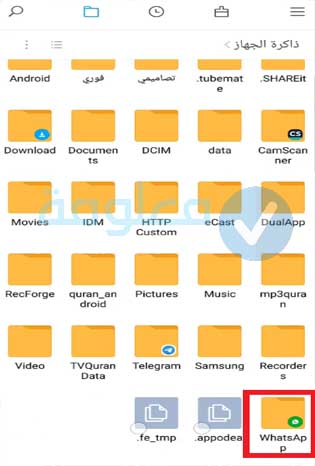
3- الآن ستجد ملفات أخرى داخل ملف واتساب السابق، من بين هذه الملفات ملف Media قم بالدخول عليه.
سوف تجد داخل هذا الملف جميع الرسائل التي قمت بتبادلها على الواتساب، وكذا الرسائل التي تم حذفها من الواتساب سواء كانت رسائل كتابية أو صور أو فيديوهات، حيث يعمل واتساب على تخزين جميع الأنشطة التي تقوم بها على الواتساب في ملف Media.
برنامج استرجاع محادثات الواتس اب عن طريق الكمبيوتر
هناك مجموعة من برامج عمل نسخة احتياطية للهاتف على الكمبيوتر يمكن استخدامها أيضا لاسترجاع محادثات واتس اب، من بين هذه البرامج Android Data Recovery
يتيح لك هذا البرنامج إمكانية عمل نسخة احتياطية للواتساب على الكمبيوتر ومن ثم استعادها على الهاتف في أي وقت تريد. حتى تتمكن من استخدام البرنامج بالشكل الصحيح، تابع معي هذه الخطوات:
1- تحميل البرنامج، ثم تثبيته على الكمبيوتر الخاص بك، طريقة التثبيت عادية، فقط تابع خطوات التثبيت من خلال “متابعة” حتى يتم تثبيت البرنامج بنجاح. يمكنك تحميل البرنامج من الرابط اسفله dr.fone – Data Recovery.
2- الدخول على البرنامج، ثم قم بتوصيل الهاتف بالكمبيوتر عن طريق كابل USB ثم انتظر حتى تتم عملية الاتصال بالهاتف، ويظهر لك الهاتف على البرنامج.
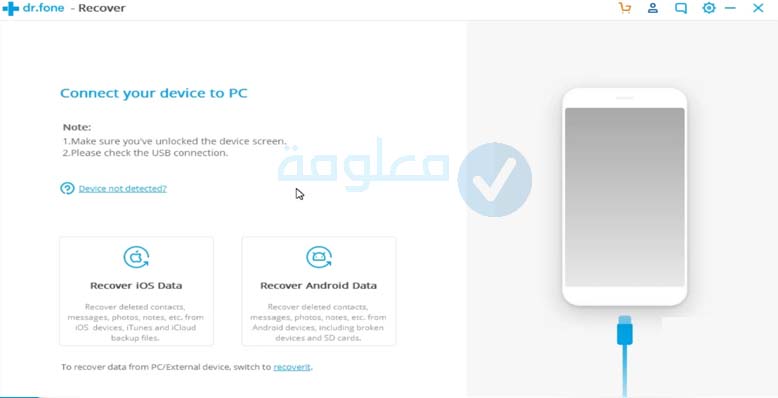
3- يمكنك الآن البدء في التحكم في الهاتف واسرجاع الرسائل، قم بالدخول على خيار”استرجاع” سوف يطلب منك هل تريد استرجاع الملفات من الذاكرة الخارجية أو من الهاتف، أو من هاتف معطل، قم باختيار الاسترجاع من الهاتف الخاص بك.
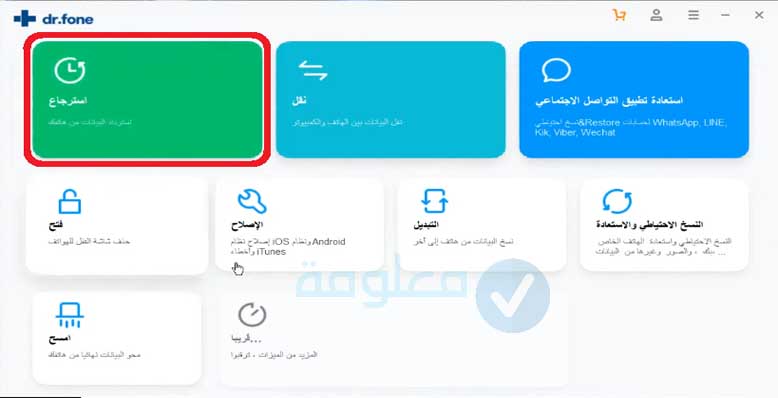
4- ستظهر لك مجمموعة من ملفات الهاتف التي تريد استرجاعها.
في حال كنت تريد استرجاع فقط محادثات الواتساب. قم بوضع علامة على خيار “رسائل واتساب ومرفقات” ثم قم بالضغط على “التالي“.
إذا أردت القيام باسترجاع جميع الملفات المحذوفة من الهاتف، يمكنك وضع علامة على جميع الخيارات.
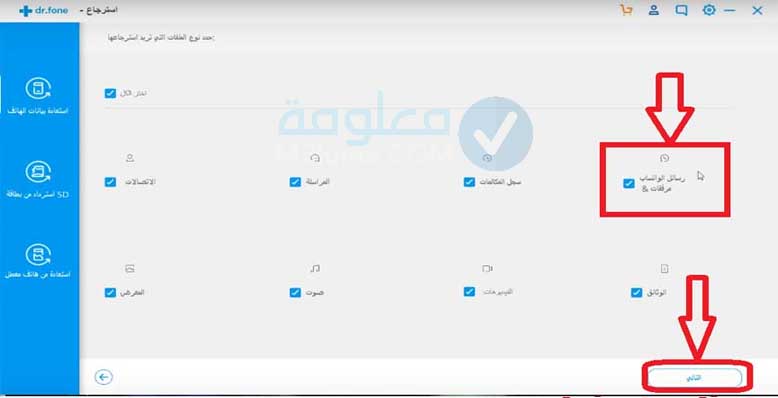
5- سيبدأ البرنامج في استرجاع الرسائل الخاصة بالواتساب، وجميع المرفقات الأخرى، مثل الصور التي قم بإرسالها أو استلامها، وكذا الملفات، وغيرها.
قم بالانتظار حتى يتم استرجاع الرسائل بشكل كامل.
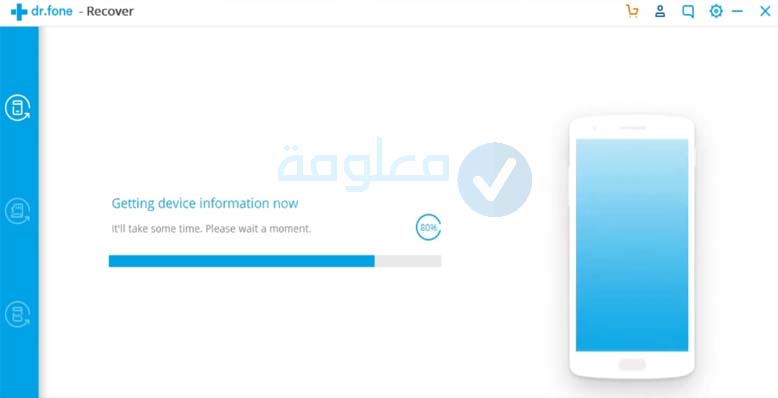
في الأخير قم بتحديد الرسائل من خلال وضع علامة صح على جميع الرسائل التي تريد استرجاعها، ثم الضغط على استرجاع للهاتف،recover to device أو يمكنك اسخدامه على الكمبيوتر من خلال الضغط على recover to computer.